Šiame vadove sužinosite apie:
- Kas yra nuotolinės prieigos funkcija
- Kodėl nuotolinė prieiga yra naudinga
- Nuotolinės prieigos „Raspberry Pi“ reikalavimai
- Kaip nuotoliniu būdu pasiekti Raspberry Pi terminalą „Mac“.
- Kaip nuotoliniu būdu pasiekti Raspberry Pi darbalaukį „Mac“ naudojant ugniasienę
- Kaip nuotoliniu būdu pasiekti Raspberry Pi darbalaukį „Mac“ už ugniasienės ribų
- Kaip sukurti kelias VNC sesijas Raspberry Pi
- Išvada
Kas yra nuotolinės prieigos funkcija
Nuotolinis prisijungimas yra naudinga funkcija, leidžianti vartotojams laisvai valdyti įrenginį iš kitų sistemų naudojant įrenginio IP adresą. Paprastai, Nuotolinis prisijungimas funkcija naudoja SSH ryšį, kad sukurtų saugų ryšį norint pasiekti terminalą. Tačiau tokie įrankiai kaip VNC suteiks laisvę pasiekti sistemos darbalaukį ir valdyti jį iš kitų sistemų.
Kodėl nuotolinė prieiga yra naudinga
Nuotolinis prisijungimas funkcija yra svarbi vartotojams, kurie nenori pirkti atskiros darbalaukio sąrankos savo sistemai. Pasiekę įrenginį kitoje sistemoje, jie gali valdyti įrenginį iš bet kurios vietos (užkardoje arba už jos ribų) nenaudodami pelės ar klaviatūros.
Reikalavimai nuotolinei prieigai
Norėdami nuotoliniu būdu pasiekti Raspberry Pi, jums reikės:
- Raspberry Pi įrenginys
- Raspberry Pi operacinė sistema
- SSH nuotolinės prieigos komandų eilutės sąsajai
- VNC, skirta nuotolinei prieigai „Raspberry Pi“ darbalaukiui
Kaip nuotoliniu būdu pasiekti Raspberry Pi terminalą „Mac“.
Jei norite nuotoliniu būdu pasiekti Raspberry Pi terminalą „Mac“, galite atlikti toliau nurodytus veiksmus.
1 veiksmas: Raspberry Pi įgalinkite SSH paslaugą
Prieš pereidami prie Raspberry Pi terminalo „Mac“, pirmiausia turite įjungti SSH paslaugą įrenginyje. SSH yra saugaus apvalkalo ryšio protokolas, leidžiantis nuotoliniu būdu iš kito kompiuterio prisijungti prie Raspberry Pi; jį galima įjungti Raspberry Pi nuo čia.
2 veiksmas: raskite Raspberry Pi IP adresą
Turite rasti Raspberry Pi IP adresą, nes jo reikės vėliau nuotoliniu būdu pasiekiant Raspberry Pi įrenginį iš kito kompiuterio. Raspberry PI IP adresą galite rasti naudodami šią komandą:
pagrindinio kompiuterio pavadinimas -Aš
3 veiksmas: įgalinkite SSH prisijungimą „Mac“.
Kadangi esate „Mac“ vartotojas, savo sistemoje turite įjungti SSH prisijungimą, nes pagal numatytuosius nustatymus jis yra išjungtas, kitaip nei „Windows“ sistemoje. Norėdami įjungti nuotolinį / ssh prisijungimą, eikite link Sistemos nuostatos > Bendrinimas, pasirinkite Nuotolinis prisijungimas ir įgalinkite jį visiems vartotojams:
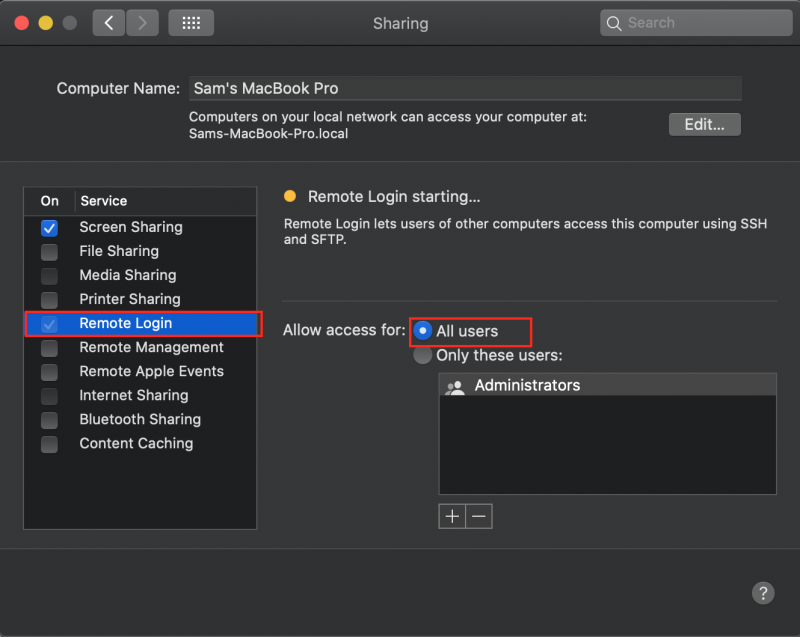
Arba galite pasirinkti vartotojus pagal savo pasirinkimą, pasirinkdami „Tik šie vartotojai“ variantas.
4 veiksmas: paleiskite SSH komandą, kad pasiektumėte Raspberry Pi terminalą „Mac“.
Kai išsiaiškinsite Raspberry Pi IP adresą, atidarykite „Mac“ terminalą ir paleiskite šią komandą:
ssh Vartotojo vardas @ IP adresasTurite pateikti Raspberry Pi vartotojo vardą ir IP adresą. Tada jis paprašys jūsų patvirtinimo, ar toliau jungsitės prie įrenginio. Atsakyti su taip kad dabartinis vartotojas galėtų nuotoliniu būdu prijungti Raspberry Pi įrenginį.

Pastaba: Turite pateikti numatytąjį Raspberry Pi slaptažodį, kad sėkmingai pasiektumėte Raspberry Pi terminalo sąsają Mac terminale.
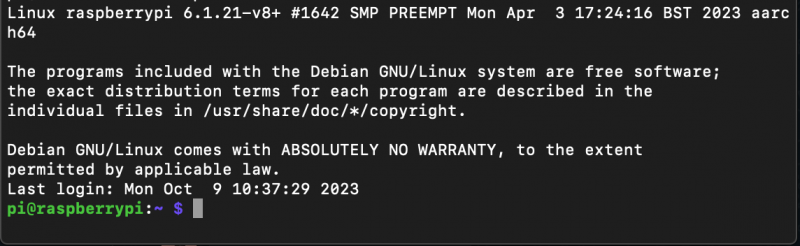
Tai užbaigia Raspberry Pi nuotolinio terminalo prieigą „Mac“. Dabar galite vykdyti Raspberry Pi komandas tiesiai iš „Mac“ terminalo. Tačiau SSH ryšys veiks tik tuo atveju, jei ir Mac, ir Raspberry Pi bus prijungti prie to paties tinklo.
Kaip nuotoliniu būdu pasiekti Raspberry Pi darbalaukį „Mac“ naudojant ugniasienę
Be prieigos prie Raspberry Pi terminalo „Mac“, taip pat galite pasiekti ir valdyti Raspberry Pi darbalaukį tiesiai iš „Mac“, naudodami ugniasienę. Tačiau tam jums reikės trečiosios šalies ir plačiai naudojamos nuotolinės prieigos programos VNC. Vykdykite toliau pateiktas instrukcijas, kad nuotoliniu būdu pasiektumėte Raspberry Pi darbalaukį „Mac“:
1 veiksmas: įgalinkite VNC sistemoje „Mac“.
Pagal numatytuosius nustatymus VNC yra įdiegtas Raspberry Pi sistemoje, bet neįjungtas pagal numatytuosius nustatymus; galite įjungti atidarę Raspberry Pi konfigūraciją naudodami:
sudo raspi-configPasirinkite 'Sąsajos parinktys' :
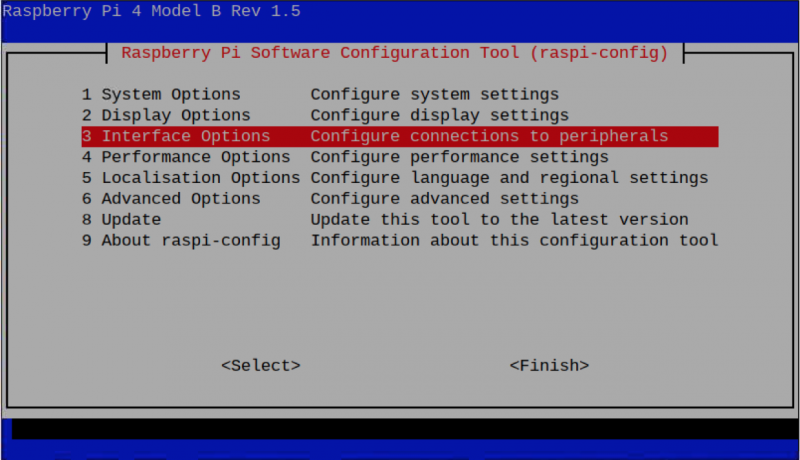
Pasirink ' VNC“ variantas:
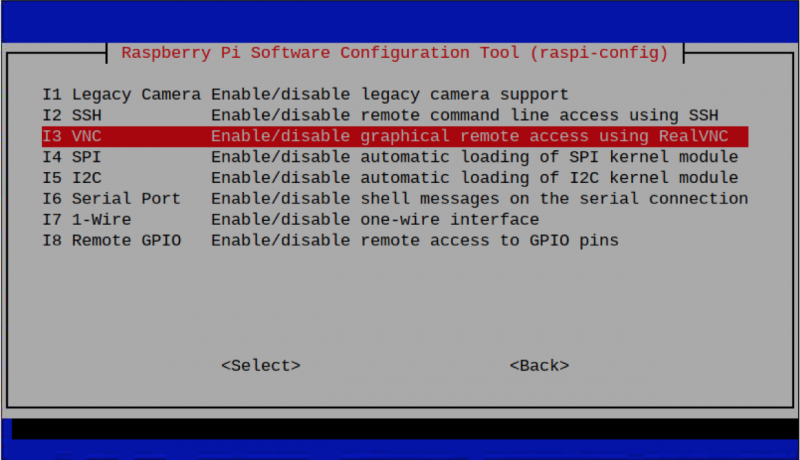
Pasirinkite ' taip “, kad sėkmingai įjungtumėte VNC „Raspberry Pi“:
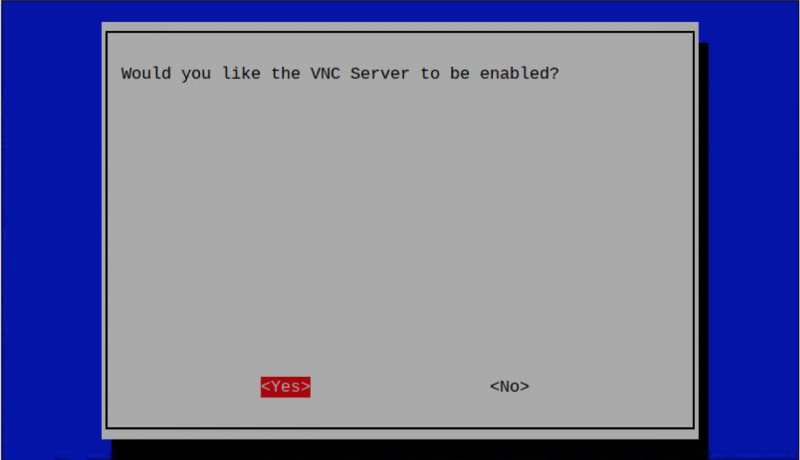
2 veiksmas: „Mac“ įdiekite „VNC Viewer“.
Turite įdiegti VNC peržiūros programa „Mac“ sistemoje nuo čia , nes tai leis pasiekti Raspberry Pi darbalaukį naudojant VNC nuotolinį ryšį.
3 veiksmas: leiskite VNC ryšį „Mac“.
Pagal numatytuosius nustatymus „Mac“ neleidžia „VNC Viewer“ paleisti sistemoje dėl saugumo problemų. Jį galite įjungti pasirinkdami „ Prieinamumas “ parinktį ir spustelėdami „ Spustelėkite užraktą, kad atliktumėte pakeitimus “ variantas:
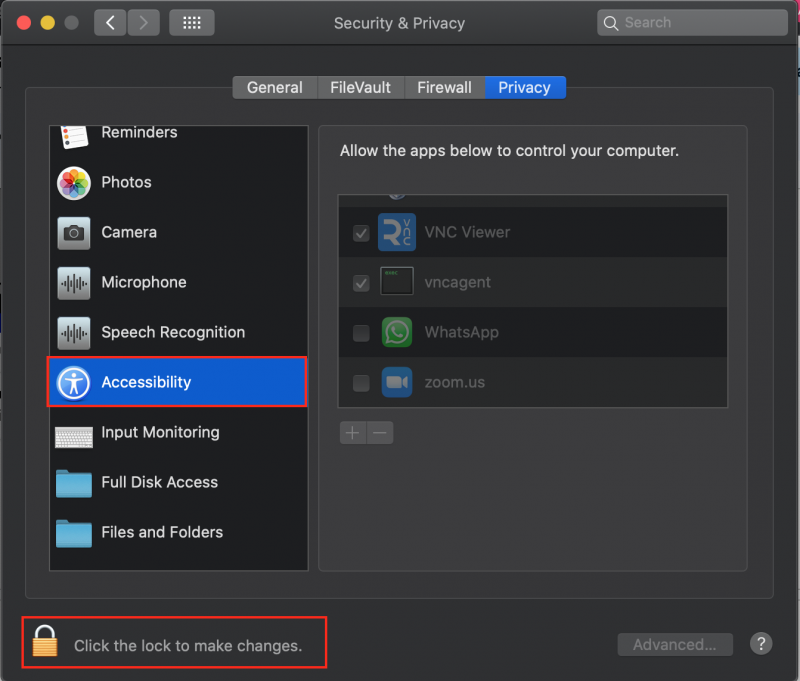
Tada pasirinkite VNC peržiūros programą ir leiskite ją savo sistemoje:
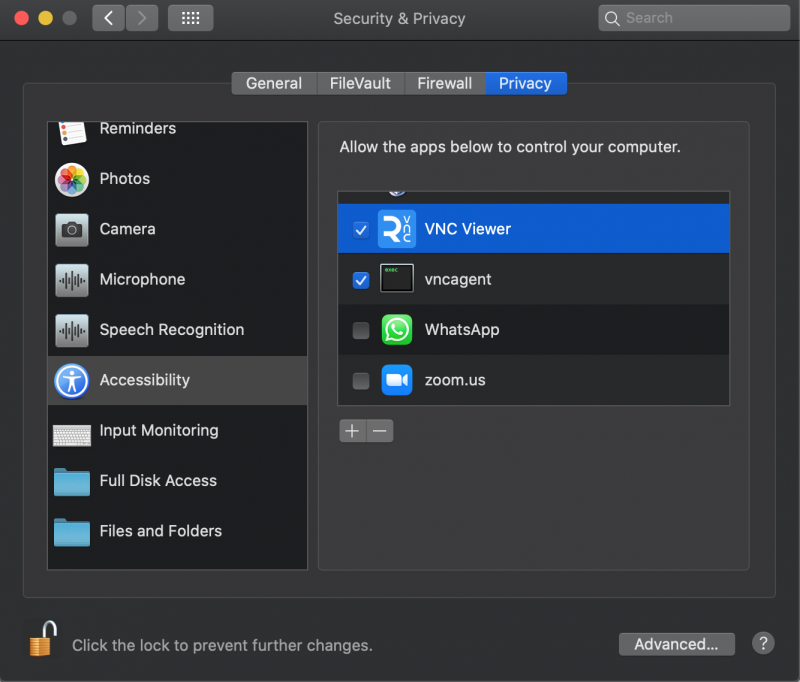
4 veiksmas: „Mac“ kompiuteryje pasiekite „Raspberry Pi Desktop“.
Dabar atidarykite VNC Viewer „Mac“, įveskite Raspberry Pi IP adresą, pridėkite vartotojo vardą ir slaptažodį, kad pasiektumėte Raspberry Pi darbalaukį „Mac“.
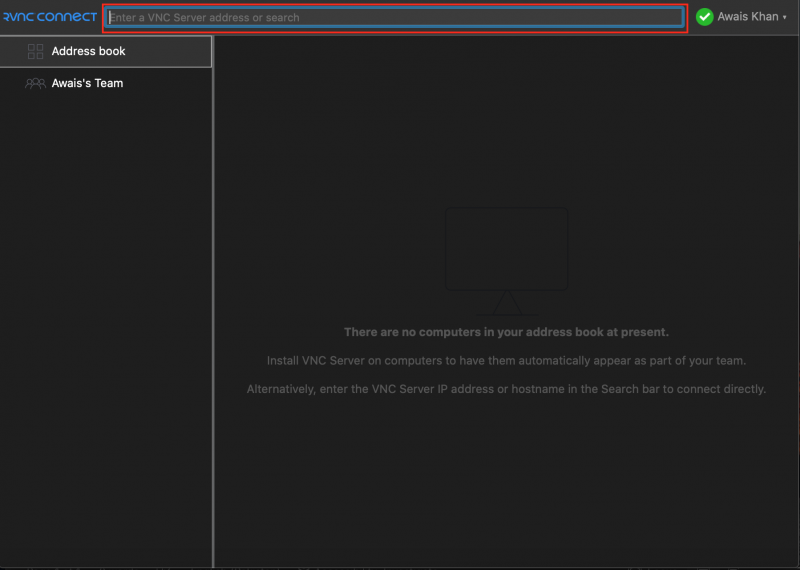
Teisingai įvedę Raspberry Pi slaptažodį, VNC peržiūros priemonėje pamatysite Raspberry Pi darbalaukį. Dabar galite pradėti valdyti įrenginį tiesiai iš „Mac“:
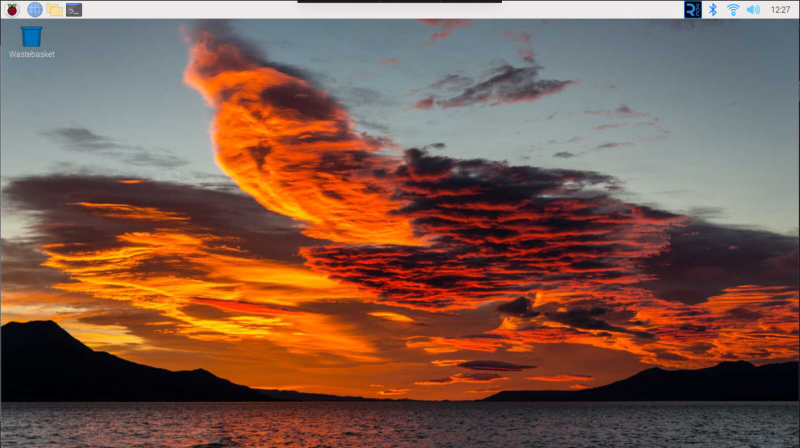
Pastaba: VNC ryšys šiuo metodu veiks tik tuo atveju, jei abu įrenginiai yra prijungti prie to paties tinklo.
Kaip nuotoliniu būdu pasiekti Raspberry Pi darbalaukį „Mac“ už ugniasienės ribų
„VNC Viewer“ taip pat leidžia vartotojams nuotoliniu būdu pasiekti Raspberry Pi už ugniasienės ribų. Tai reiškia, kad jei jūsų įrenginys prijungtas prie kito tinklo, vis tiek galite jį pasiekti atlikdami šiuos veiksmus:
1 žingsnis: Turite prisijungti prie VNC Viewer naudodami Prisijungti parinktis VNC Connect sąsajoje Raspberry Pi:
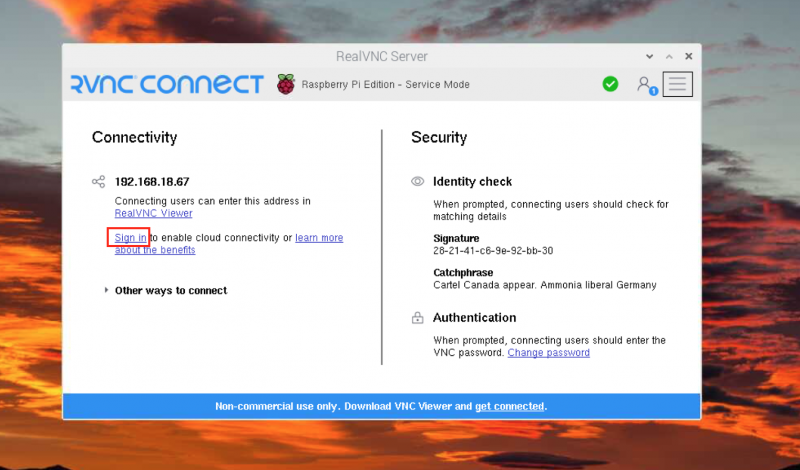
2 žingsnis: Pateikite el. pašto ID ir slaptažodį, kad užbaigtumėte VNC serverio prisijungimo procesą:
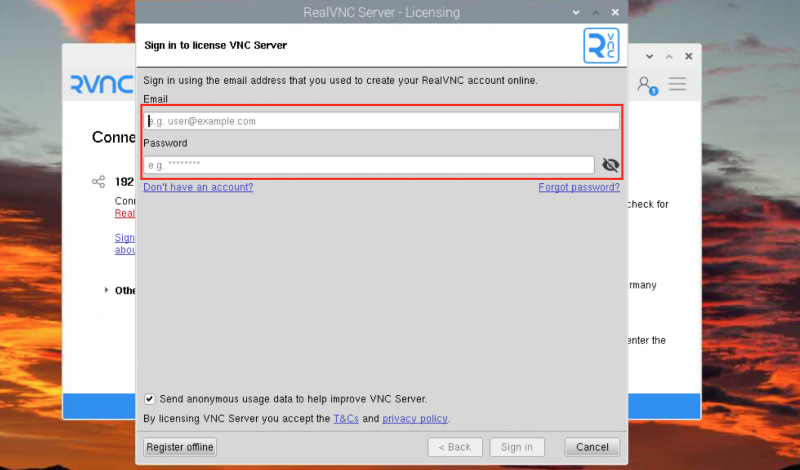
3 veiksmas: Pasirinkite Kitas galimybė pasirinkti ryšio metodą, nes mes pasirenkame numatytąjį:
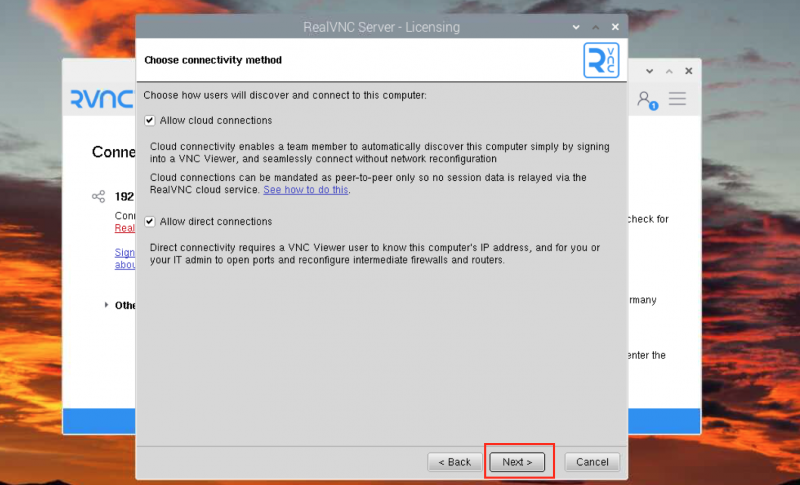
4 veiksmas: Galite tęsti numatytąją parinktį pasirinkdami tą patį vartotojo vardą ir slaptažodį savo UNIX paskyrai. Taip pat galite nustatyti a VNC slaptažodis atskirai jūsų VNC seansams:
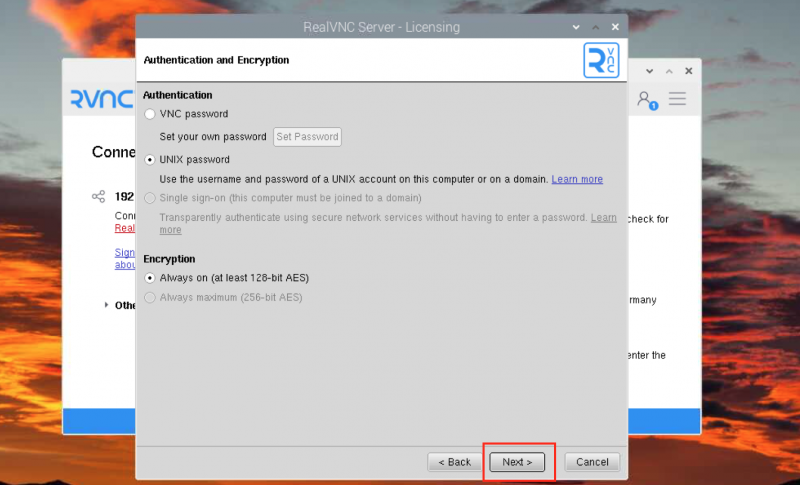
5 veiksmas: Pasirinkite numatytąją parinktį ir pasirinkite „ Kitas “:
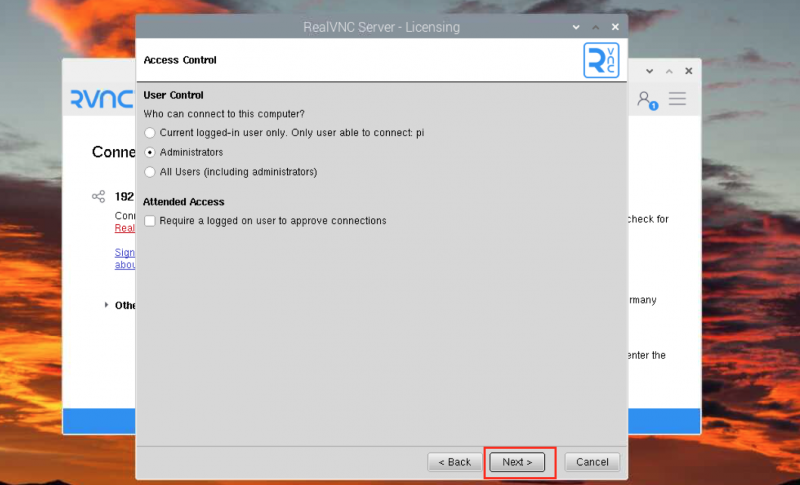
6 veiksmas: Spustelėkite „Taikyti“ mygtuką, kad įsitikintumėte, jog atlikti pakeitimai yra patenkinami:
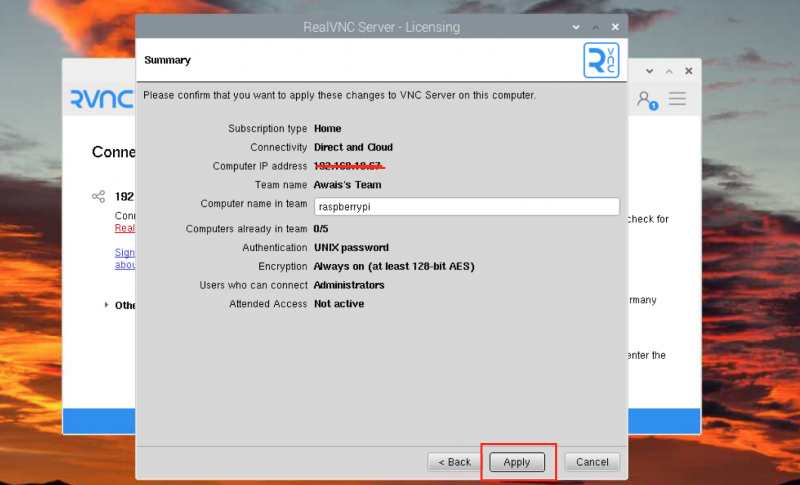
7 veiksmas: Užsirašykite kompiuterio pavadinimą, kuris pasirodė tiesiai po Ryšys variantas:
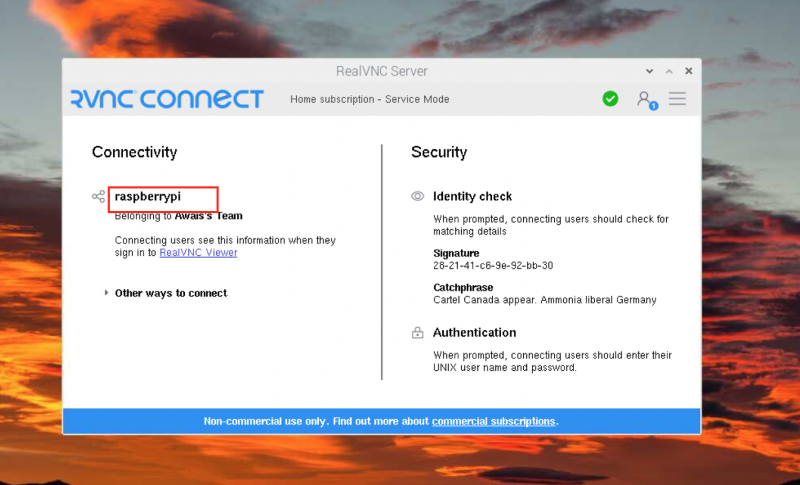
8 veiksmas: Įveskite kompiuterio pavadinimą VNC peržiūros priemonėje „Mac“, paspauskite „Enter“. Tada naudokite numatytąjį Raspberry Pi vartotojo vardą ir slaptažodį, kad sėkmingai pasiektumėte Raspberry Pi darbalaukį už ugniasienės ribų:
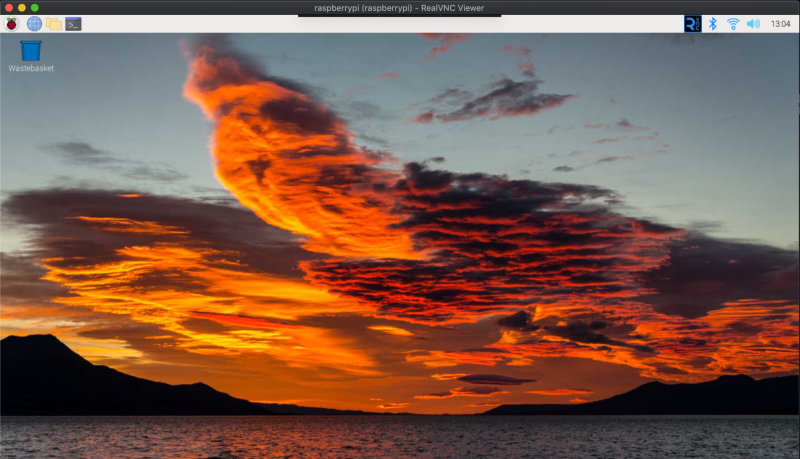
Kaip sukurti kelias VNC sesijas Raspberry Pi
Pagal numatytuosius nustatymus VNC leidžia vienu metu naudoti tik vieną VNC ryšį. Tačiau jei yra daugiau vartotojų, norinčių pasiekti Raspberry Pi, galite sukurti VNC serverį. Sukūrę VNC serverį, kiti vartotojai galės pasiekti Raspberry Pi netrukdant kitiems vartotojams. Norėdami sukurti kelias VNC sesijas Raspberry Pi, atidarykite Raspberry Pi terminalą ir paleiskite šią komandą:
vncserver-virtualus 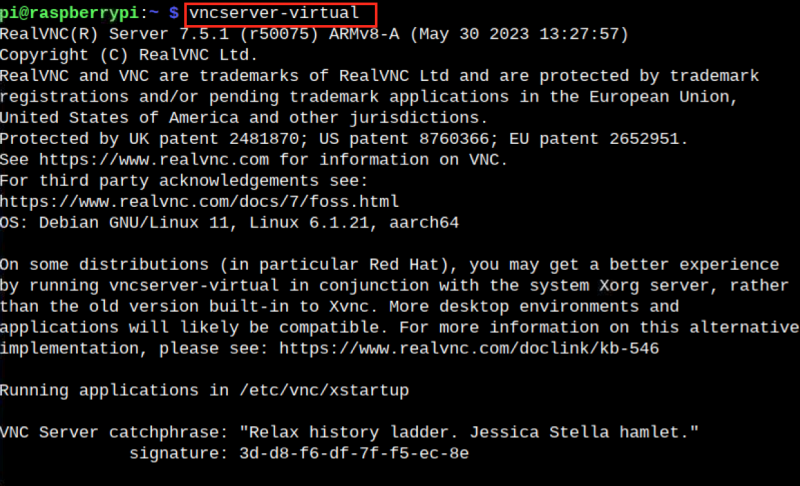
Užsirašykite IP adresą su 192.168.X.X:1 iš karto po to, kai įvykdysite aukščiau pateiktą komandą, ir įklijuokite šį adresą į „Mac“ „VNC Viewer“. Tai atidarys atskirą VNC sesiją jūsų „Mac“ kompiuteryje:
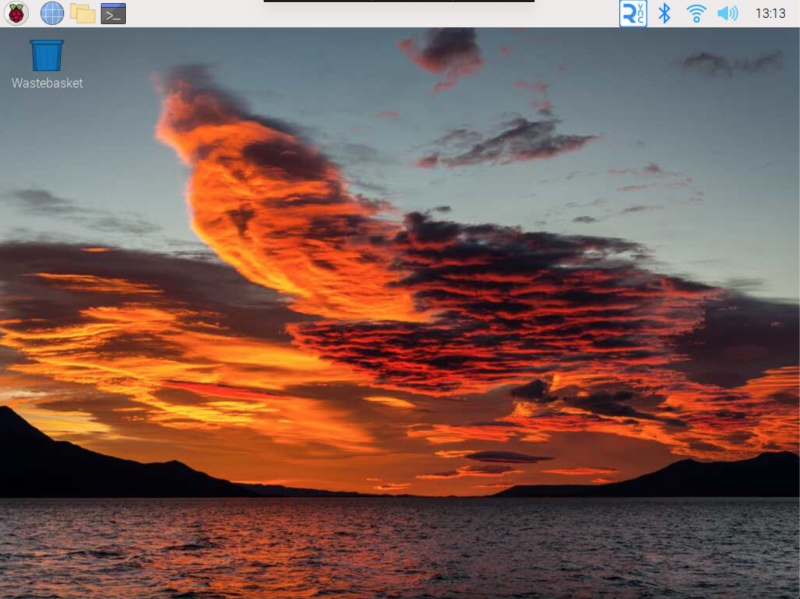
Galite vykdyti vncserver komandą vėl ir vėl, kad sukurtumėte kelias sesijas. Seansų skaičius neribojamas, tačiau geriau apkrauti savo sistemą mažiau.
Išvada
Nuotolinė prieiga prie Raspberry Pi yra naudinga vartotojams, kurie nenori įsigyti atskiros darbalaukio aplinkos įrenginiui. Raspberry Pi terminalą galite įjungti nuotoliniu būdu, įjungę Raspberry Pi SSH funkciją. Tada naudokite Raspberry Pi IP adresą, vartotojo vardą ir slaptažodį, kad atidarytumėte nuotolinį SSH ryšį „Mac“ terminale. Norėdami pasiekti Raspberry Pi darbalaukį, galite naudoti VNC paslaugą, kuri naudoja Raspberry Pi IP adresą, vartotojo vardą ir slaptažodį, kad pasiektumėte darbalaukį. Išsamus žingsnis po žingsnio SSH ir VNC metodų vadovas pateiktas aukščiau esančiame šio vadovo skyriuje.